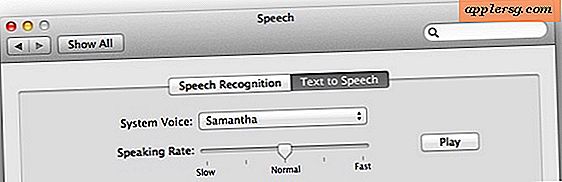Sådan gemmes en mail-attachment til iBooks i iOS
 Du kan gemme mange filtyper til vedhæftede filer direkte fra Mail-app til iBooks i iOS, hvilket gør det nemt at se offline på en iPhone eller iPad, og det giver fordelene ved at bruge iBooks til læsning og gennemgang af dokumenter.
Du kan gemme mange filtyper til vedhæftede filer direkte fra Mail-app til iBooks i iOS, hvilket gør det nemt at se offline på en iPhone eller iPad, og det giver fordelene ved at bruge iBooks til læsning og gennemgang af dokumenter.
Ved at gemme en vedhæftet fil til iBooks konverterer du faktisk og opretter en PDF-fil af den pågældende vedhæftede fil, og iOS håndterer det hele. Hvis du for eksempel gemmer en .doc-fil til iBooks, konverteres den til en PDF. På samme måde, hvis du gemmer en gruppe af flere billeder fra en vedhæftet fil til iBooks, gemmes samlingen af billeder som en enkelt PDF-fil i iBooks.
Hvis du ikke vil gemme vedhæftede filer eller filer som PDF i iBooks til offlineadgang, kan du prøve at gemme vedhæftede filer fra iPhone og iPad til iCloud Drive i stedet. Sidstnævnte er et bedre valg til at gemme vedhæftede filer, som du vil kunne nemt redigere dig selv i en app i iOS, hvad enten det er Microsoft Office eller Pages eller hvad som helst.
Gemmer vedhæftede filer til iBooks i iOS
- Fra iOS Mail-appen skal du åbne en e-mail med en vedhæftet fil medfølger
- Tryk på ikonet for vedhæftede filer, der vises i e-mail-koden, dette læser vedhæftet fil i e-mail-appen Quick Look preview-visning af den fil
- Fra forhåndsvisningsprogrammet til vedhæftning af e-mail klikker du på delingsknappen. Det ligner boksen med en pil, der flyver ud af den (øverst til højre på iPhone)
- Vælg den ønskede gemmeindstilling for vedhæftet fil afhængigt af filtypen og hvilke apps du har installeret, vælger vi "Gem til iBooks" for eksemplet her, da det er universelt på alle iOS-enheder



Det er det, nu kan du besøge den app, du har gemt e-mail vedhæftet fil til og åbne filen. Hvis du har gemt iBooks som vist ovenfor, er dokumentet eller tekstfilen konverteret til en PDF-fil, hvilket er fantastisk til offlinevisning.

* I øjeblikket vil du ikke se iCloud Drive i denne opsparingsliste, hvilket sandsynligvis er en fejl. I stedet, hvis du ønsker at gemme en e-mail-attachment til iCloud Drive i iOS Mail app, skal du trykke og holde på ikonet i stedet for at sende det til Quick Look-forhåndsvisningen. En lille forskel i aktion, men det betyder noget, hvor du kan gemme filer.